Ricerca guasti – Panasonic Toughbook CF-D1 Manuale d'uso
Pagina 23
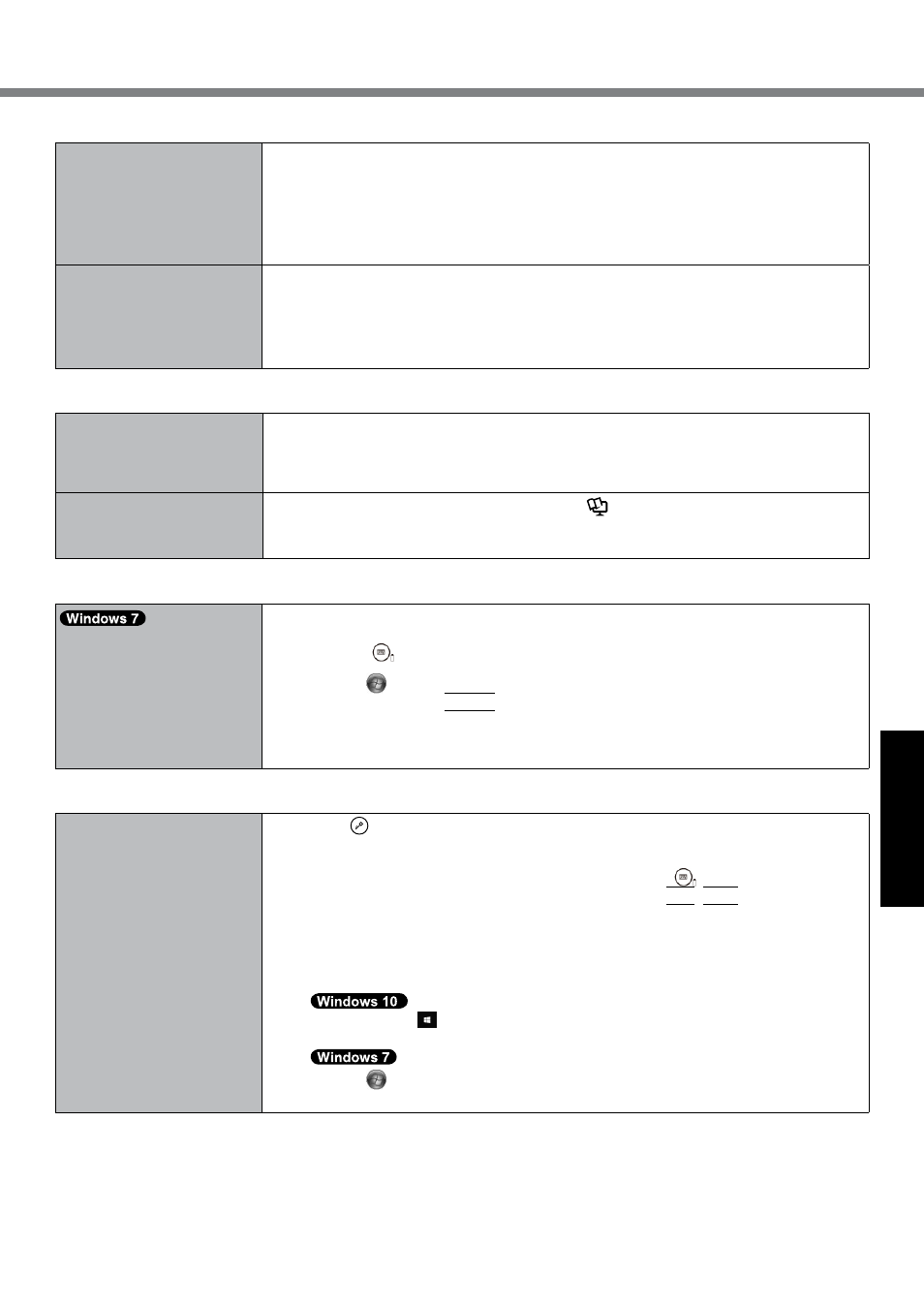
23
Ricerca guasti
n
Schermo
<Solo per modelli con porta
VGA> <Durante il collega-
mento del cradle>
Durante la visualizzazione
contemporanea, una delle
schermate diventa confusa.
l
Quando si utilizza Extended Desktop, usare lo stesso numero di colori per lo schermo
esterno e per lo schermo a cristalli liquidi.
Se i problemi persistono, provare a cambiare schermo.
A
Toccare a lungo sul desktop, quindi toccare [Proprietà grafiche].
l
Non è possibile utilizzare la visualizzazione contemporanea prima del completamento
dell'avvio di Windows (durante Setup Utility e simili).
<Solo per modelli con porta
VGA> <Durante il collega-
mento del cradle>
Lo schermo esterno non fun-
ziona normalmente.
l
Se lo schermo esterno non supporta la funzione di risparmio energetico, questo potreb-
be non funzionare correttamente quando il computer passa a tale modalità. Spegnere lo
schermo esterno.
n
Touchscreen
Il cursore non funziona.
l
Quando si utilizza il mouse esterno, collegarlo correttamente.
l
Riavviare il computer utilizzando la tastiera esterna.
l
Se il computer non risponde ai comandi inviati dalla tastiera esterna, leggere “Nessuna
risposta" (è seguente).
Impossibile indicare la po-
sizione corretta con lo stilo
incluso.
l
Eseguire la calibrazione del touchscreen. (è
Reference Manual “Screen Input Ope-
ration”)
n
Documento a video
Il documento in formato PDF
non viene visualizzato.
l
Installare Adobe Reader.
A
Accedere a Windows come amministratore.
B
Premere
(A2).
Appare la schermata della tastiera di immissione.
C
Toccare (Inizio) e immettere “c:\util\reader\en\pinstall.bat” in [Cerca programmi e
file], quindi premere
Invio
.
D
Aggiornare Adobe Reader alla versione più recente.
Se il computer è collegato a Internet, avviare Adobe Reader e toccare [Help] - [Check
for Updates...].
n
Altri problemi
Nessuna risposta.
l
Premere
per aprire Task Manager e chiudere l’applicazione software che non rispon-
de.
l
Una schermata d’immissione (ad es., la schermata d’immissione password all’avvio)
potrebbe essere nascosta dietro un’altra finestra. Premere
(A2) per visualizzare
la schermata della tastiera di immissione. Quindi, toccare
Alt
+
Tab
sulla tastiera di
immissione per controllare.
l
Premere l’interruttore di alimentazione per almeno 4 secondi per spegnere il computer,
quindi premerlo nuovamente per riaccenderlo. Se il programma applicativo non funziona
normalmente, disinstallarlo quindi reinstallarlo. Per disinstallarlo,
A
Aprire il Pannello di controllo.
Tenere premuto (Inizio) nell’angolo in basso a sinistra, quindi toccare [Pannello di
controllo].
Toccare (Inizio) - [Pannello di controllo].
B
Toccare [Programmi] - [Disinstalla un programma].